当我们使用计算机时,我们可能会意外删除文件,特别是照片、视频、文档和其他重要文件。一旦我们意外删除或格式化,我们需要找到专业人士进行数据恢复,成本从数百到数千不等。我相信很多用户都遇到过这样的问题。但事实上,只要您想要恢复U盘、硬盘、存储卡存储卡和其他设备没有损坏,只要意外删除或格式化,您就可以自行恢复。计算机如何恢复删除的文件?下面安装之家小龙分享文件被删除或格式化后的数据恢复教程,希望保存和收集本文,以后可以使用。

数据教程被删除或格式化
为了验证是否可以恢复我们删除的文件,我们格式化了我们的U盘数据。
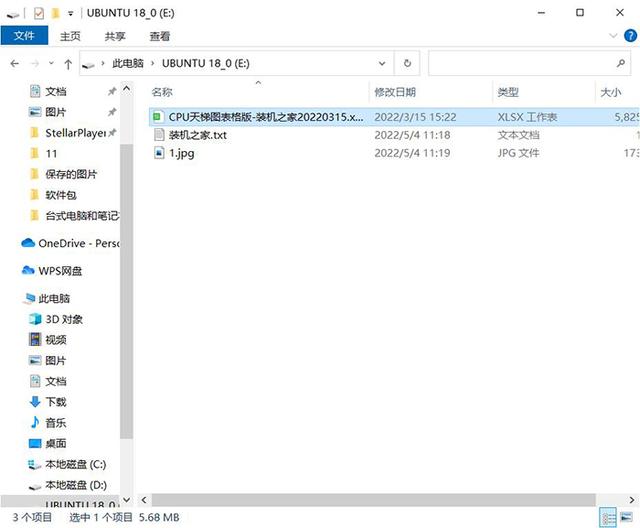
点击开始,直接格式化。
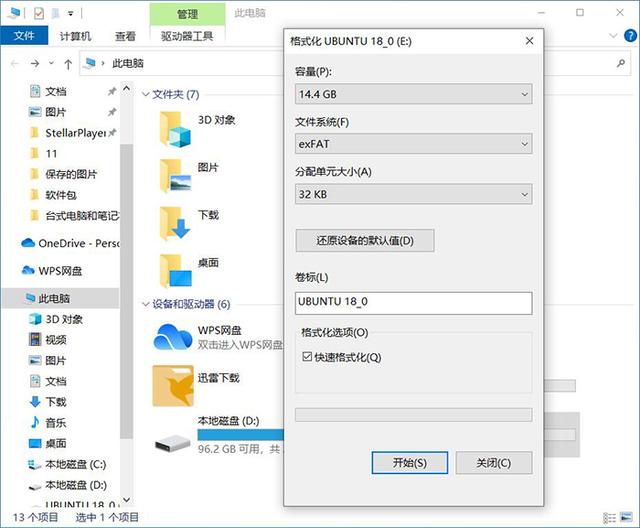
格式化U盘后,我们可以发现U盘中没有文件,看看如何恢复刚刚格式化的文件。
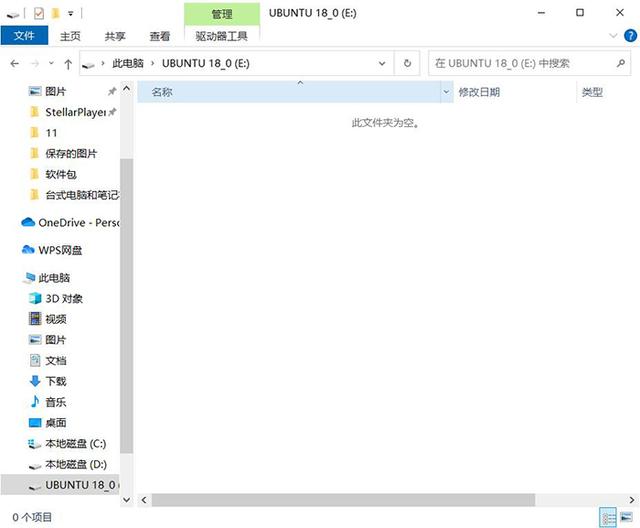
所需工具:
软件名称:O&O DiskRecovery 11
工具说明:适用于数据恢复故障:误删除、误格式化、文件系统损坏、误安装系统ghost分区数据丢失,如分区覆盖。
文件大小:9.16 MB
软件语言:简体汉语
支持系统:Windows 11/10/8/7/XP
软件获取方法:头条关注装机之家小龙O&O DiskRecovery 11。
数据教程被删除或格式化
我们打开O&O DiskRecovery 点击下一页恢复数据软件。
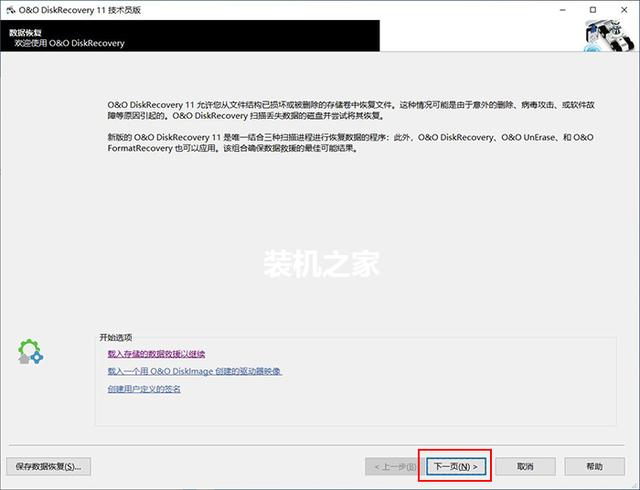
我们可以在列表中看到所有的硬盘,U例如,如果我们想恢复U盘中刚刚删除的数据,我们可以在左窗中找到U盘并点击。如果找不到插入式U盘,可以点击右窗的刷新驱动器。
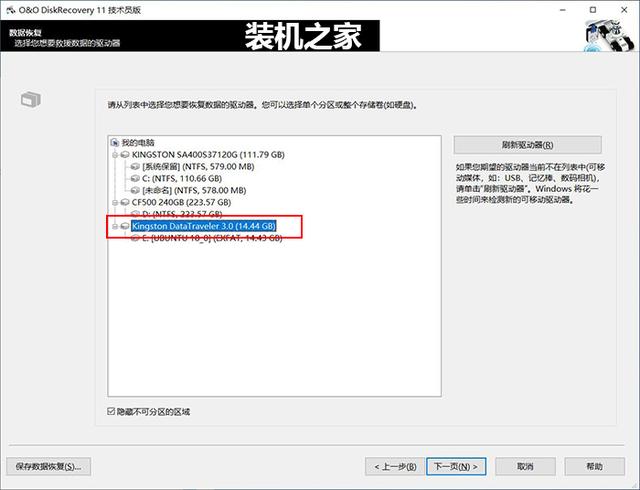
检查两个选项:搜索格式化或结构损坏的分区和在损坏的分区和磁盘中深度搜索文件,并单击下一页。
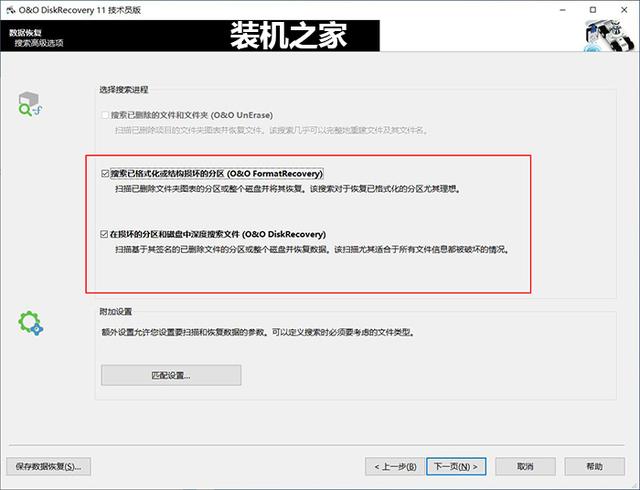
继续点击下一页。
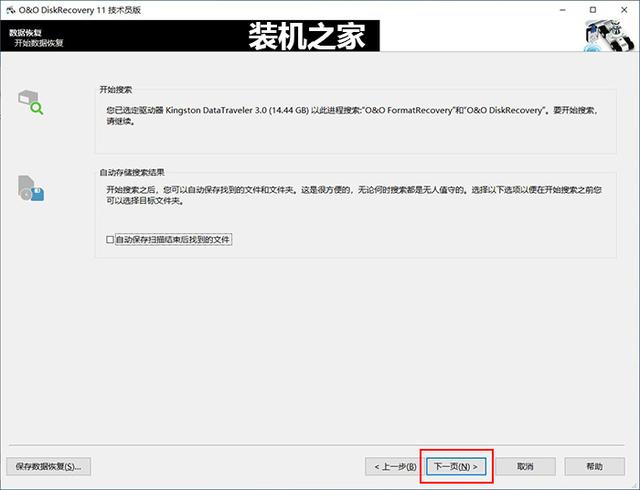
接下来,我们的软件会自动搜索U盘中删除的文件,耐心等待片刻。
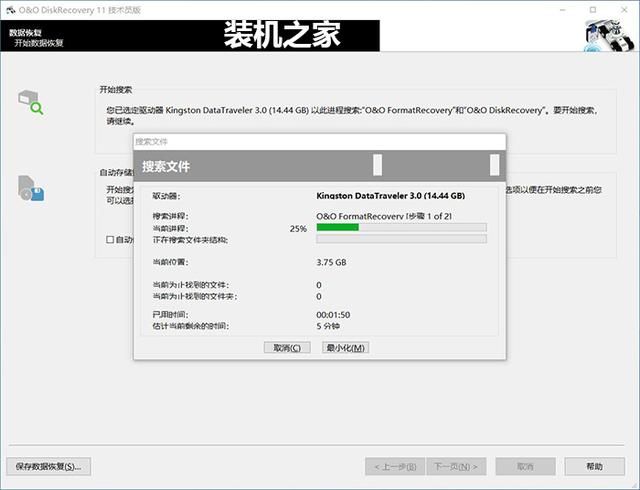
来到这个页面,我们继续点击下一页。
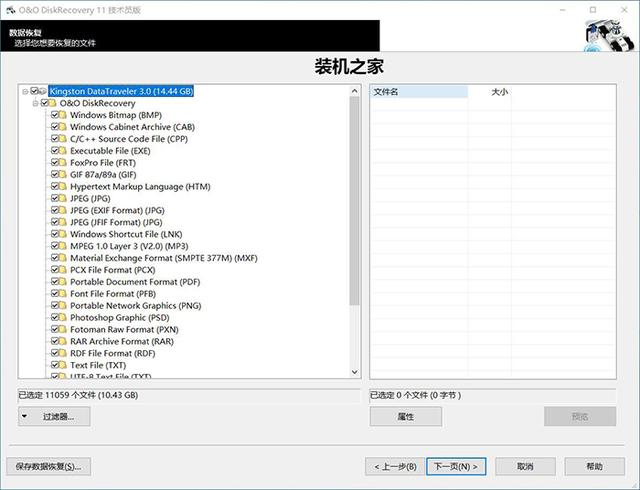
点击目标文件夹后面的浏览,选择恢复数据存储的位置。
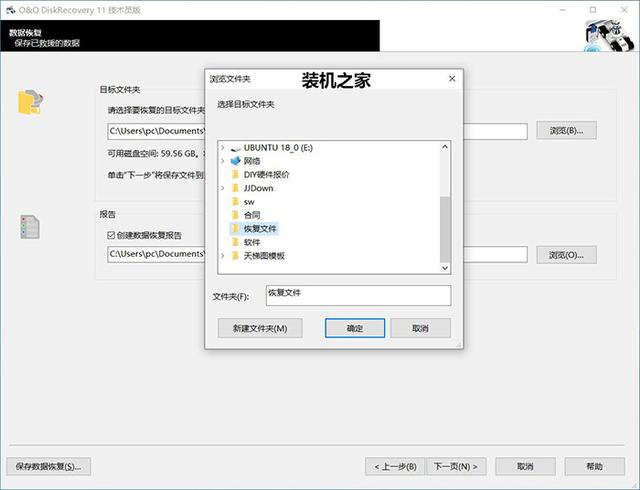
在这里,我们将在桌面上的新文件夹中选择恢复数据存储的位置,以便在此文件夹中找到恢复的文件。
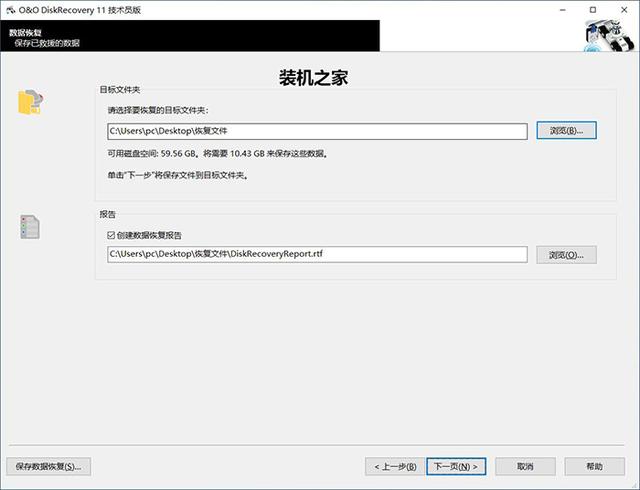
恢复文件的窗口会弹出,请继续等待片刻。

此时,我们可以看到数据恢复已成功完成的提示,点击打开目标文件夹按钮。
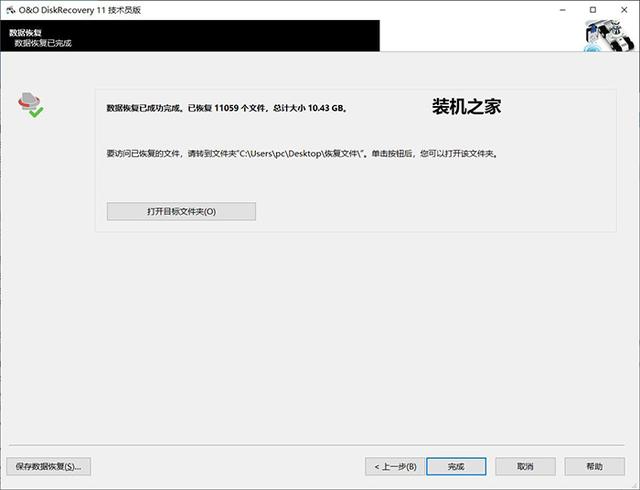
点击打开O&O DiskRecovery文件夹。
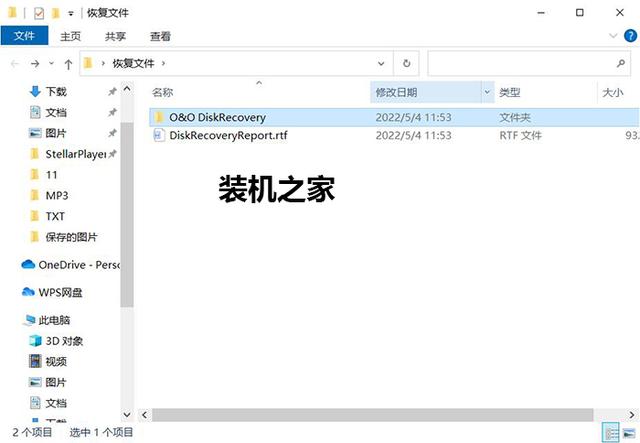
这时,我们可以看到各种格式文件的文件夹。例如,我们的图片是JPG我们打开格式文件,打开格式文件JPG(JFIF)文件夹。
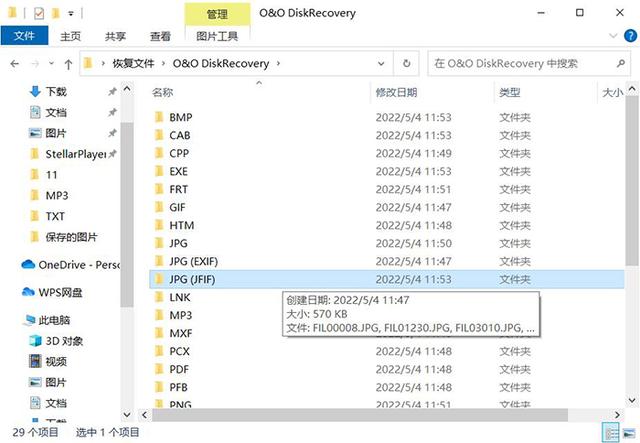
这时,我们可以看到刚刚恢复过来的东西JPG图片,恢复文件将被重新命名,第一张图片是我们想要恢复的图片,并恢复我以前删除的所有文件。
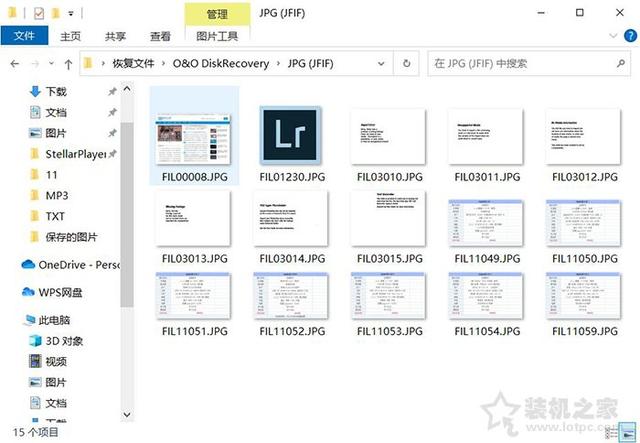
我们再找格式化删除的。Excel找到文件后,打开查看文件中的内容,成功恢复。
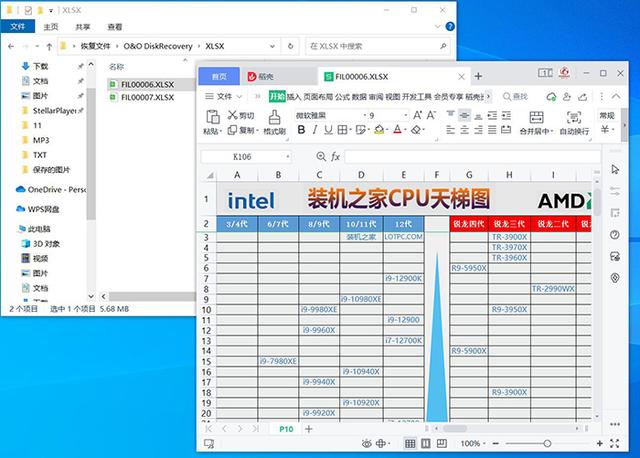
以上是安装之家共享的文件被删除或格式化后的数据恢复教程。如果我们不小心删除或格式化了文件,我们可以用这种方法恢复数据,并且很有可能恢复错误删除的数据,如U盘、固态硬盘、机械硬盘、移动硬盘和存储卡。当然,如果存储设备损坏,无法识别存储设备,则无法恢复。关注安装之家,学习更多的计算机知识。